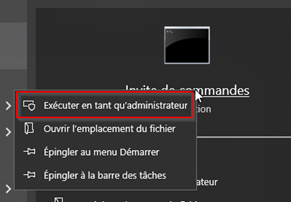Annexes:Cygwin
Les scripts dbSQWare étant majoritairement écrits en shell, pour qu'ils fonctionnent en environnement windows, il vous faut un émulateur de shell.
La procédure déroule l'installation de la 3.5.3 de Cygwin (attention aux anciennes versions de windows !).
Si une version de Cygwin est déjà installée, supprimez la.
Pour plus de détails, voir
'Site principal Cygwin'.
'Install Cygwin'.
'Setting up Cygwin'.
Installation de Cygwin
Télécharger l'installeur Cygwin
Depuis www.cygwin.com, téléchargez la version de l'installeur Cygwin correspondante à votre système.
Pour les systèmes 64 bits, setup-x86_64.exe
Pour les versions plus anciennes de Windows, vous avez la note « How can I install the last Cygwin version for an old, unsupported Windows?” dans les FAQ de https://www.cygwin.com/install.html.
Choisir un miroir
Choisir un miroir pas trop loin de chez nous (mais qui fonctionne) sur :
www.cygwin.com/mirrors.html
Exemple : https://mirrors.filigrane-technologie.fr/cygwin/ (celui utilisé dans l'exemple plus bas.)
Installation mode ligne de commande
Connectez-vous sur la machine Windows avec un compte administrateur. Le mode admin est obligatoire sinon vous risquez d’avoir des problèmes à l’utilisation !
Placez-vous dans le répertoire qui contient l’installeur et lancez l'installation en mode ligne de commande en choisissant le bon miroir et le bon chemin :
#Lancez la commande suivante setup-x86_64.exe -X --quiet-mode --root C:\Cygwin --site https://mirrors.filigrane-technologie.fr/cygwin/ --packages bash-completion,exim,email,bc,cron,coreutils,cygrunsrv,shutdown,expect,gnupg,jq,lz4,pv,ssh-pageant,zstd,gzip,bzip2,sharutils,unzip,zip,ed,vim,gawk,perl,postfix,postfix-doc,postfix-tools,sendmail,curl,inetutils,openssh,openssl,ping,putty,rsync,bash,cpio,cygutils-extra,diffutils,dos2unix,keychain,time,screen,subversion,psmisc,python37,mc,nc,git,git-svn,wget #Attention, toute la commande tient sur une seule ligne ! #Vous pouvez ajouter l’option --upgrade-also pour mettre à jour une distri déjà installée.
Lien vers la doc complète d’installation :
https://www.cygwin.com/install.html
Pour plus d’infos sur les options de la ligne de commande : https://www.cygwin.com/faq/faq.html#faq.setup.cli
! Notamment pour « --proxy » si besoin !
Si vous voulez détruire le service : https://www.cygwin.com/faq/faq.html#faq.setup.uninstall-service
Si vous voulez désinstaller Cygwin : https://www.cygwin.com/faq/faq.html#faq.setup.uninstall-all
Finalisation
Path
Une fois l'installation terminée, ajoutez le répertoire des binaires 'C:\cygwin64\bin' à la variable d'environnement Windows %PATH%.
Le répertoire doit se trouver au début de la variable %PATH%.
Sur le bureau, cliquez avec le bouton droit de la souris sur Poste de travail et cliquez sur Propriétés.
Cliquez sur l'onglet Avancé.
Cliquez sur Variables d'environnement.
Dans la section Variables système, éditez la valeur de la variable Path.
L'exemple suivant présente une valeur Path avec le répertoire C:\cygwin64\bin au départ.
Le contenu réel de la variable dépend de la configuration de votre ordinateur.
PATH=C:\cygwin64\bin;%SystemRoot%\system32
Les droits
Ouvrez une console Cygwin et exécutez les commandes suivantes :
chmod +r /etc/passwd chmod +r /etc/group chmod 755 /var
Démon SSH
Pour configurer SSH, exécutez la commande suivante en local sur la machine.
ssh-host-config -y
Reboot
Si vous avez modifié la variable PATH, redémarrez la machine afin que les modifications soient prises en compte.
Désinstallation de Cygwin
Attention, tous les deamon et commandes en cours doivent être stoppées sinon la suppression des fichiers va échouer.
Supprimez tous les services Cygwin (ie: sshd, cron, cygserver et inetd).
Arrêtez les services démarrés :
cygrunsrv -E service_name
où service_name correspond au nom du service.
Puis désinstallez le service :
cygrunsrv -R service_name
Arrêtez le serveur X11
S'il est en cours d'exécution et arrêtez tous les programmes Cygwin.
Supprimez les points de montage:
umount -A
Sortez de l'invit de commande et vérifiez qu'il ne reste aucun processus Cygwin.
Supprimez le répertoire d'installation de Cygwin et tous ses sous-répertoires.
- Si vous recevez une erreur indiquant qu'un objet est en cours d'utilisation, vérifiez que tous les services ont été arrêtés et que tous les programmes Cygwin sont fermés.
- Si vous recevez une erreur Droit d'accès refusé, modifiez les autorisations ou les droits de propriété de votre compte utilisateur sur les fichiers ou dossiers ayant provoqué l'erreur. Pour modifier la propriété du dossier Cygwin à partir de l'explorateur Windows, cliquez avec le bouton droit de la souris sur le dossier Cygwin et cliquez sur Propriétés. Dans l'onglet Sécurité, sélectionnez Avancé. Dans l'onglet Propriétaire, vérifiez que votre compte apparaît comme propriétaire. Cochez la case Remplacer le propriétaire des sous-conteneurs et des objets, puis cliquez sur OK.
Supprimez les raccourcis Cygwin.
Sur le bureau et dans le menu Démarrer ...
Chemin système.
Si Cygwin est dans le PATH, supprimez-le.
Variable d'environnement CYGWIN.
Supprimez la variable d'environnement CYGWIN si elle existe.
Registre Windows.
Supprimez la/les clé(s) de registre 'Software\Cygnus Solutions' sous 'HKEY_LOCAL_MACHINE' et 'HKEY_CURRENT_USER', si elle existe.
Généralement, les seules informations stockées dans le registre sont les informations de montage.